windows10开始菜单打不开怎么办 windows10开始菜单打不开解决方法
- 更新日期:2023-02-14 08:48:28
- 来源:互联网
windows10用户近期反应很多时候打不开开始菜单,一打开点设置就会秒卡死,这个情况非常不方便,对于想要使用设置功能的用户来说很麻烦,那么windows10开始菜单打不开怎么办呢,实际上用户需要通过任务管理器重启服务来解决这个问题,下面就给大带来windows10开始菜单打不开解决方法的具体内容。
windows10开始菜单打不开怎么办
方法1:重新启动桌面窗口管理器任务
1.同时按键盘快捷键Ctrl + Shift + Esc打开任务管理器。

2.在该过程下找到桌面窗口管理器,然后选择结束任务
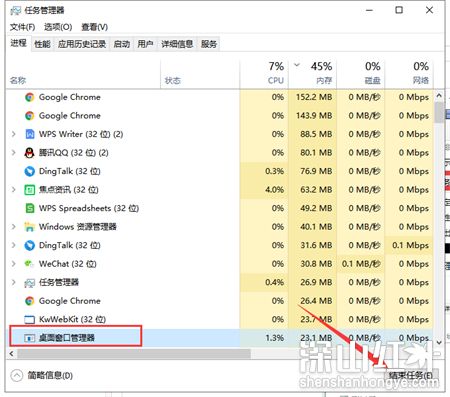
3.弹出警告窗口,选中“放弃未保存的数据并关闭”,单击“关闭”,重新打开开始菜单以查看是否可以使用
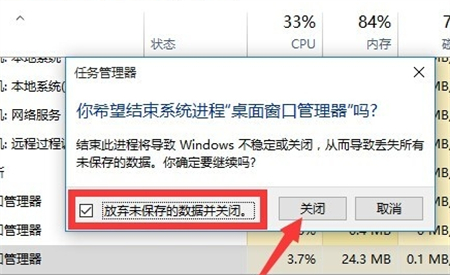
方法2:设置服务
1.在“任务管理器”窗口下,切换到“服务”选项卡,然后单击下面的“打开服务”。

2.查找用户管理器,选择自动启动类型,然后单击确定。 Alt + f4重新启动计算机以正常使用开始菜单。
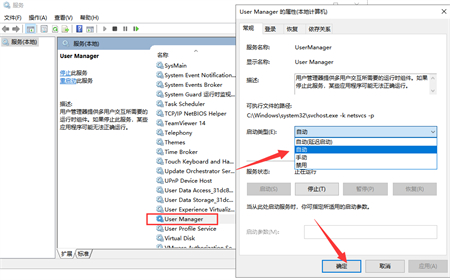
以上是windows10开始菜单打不开怎么办的解决方案,这两种方法都十分的简洁快速。









